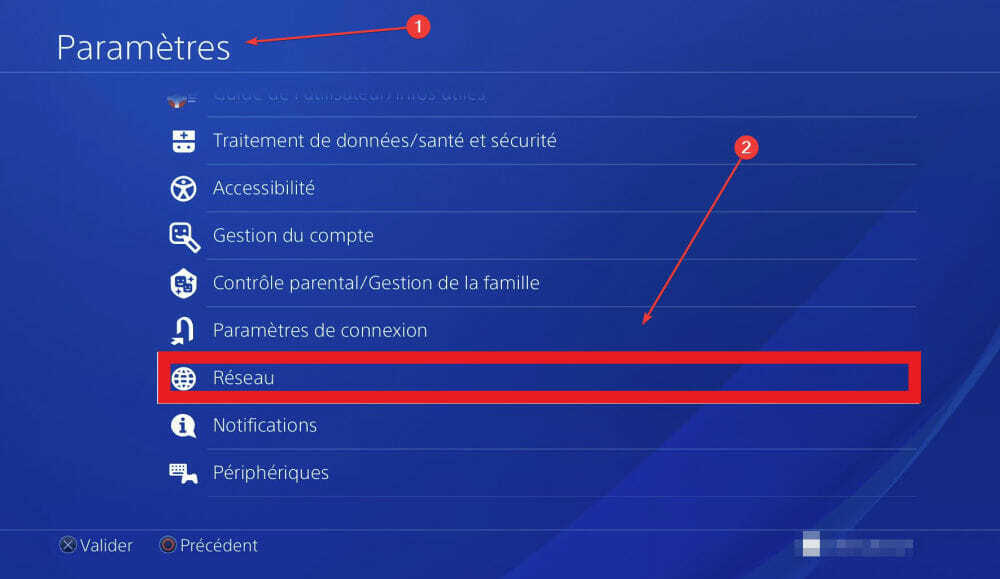Baixar e instalar o Parsec é um processo simples
- O Parsec precisa de uma conexão estável com a Internet e especificações de hardware decentes nos dispositivos host e cliente para funcionar corretamente.
- Ele funciona capturando a saída de vídeo e áudio do jogo no seu PC para jogos e, em seguida, codificando e transmitindo para outros dispositivos.
- Ele também suporta streaming de resolução de até 4K, permitindo que você desfrute de uma experiência visualmente imersiva.

xINSTALE CLICANDO NO ARQUIVO PARA DOWNLOAD
- Baixe o Fortect e instale-o no seu PC.
- Inicie o processo de digitalização da ferramenta para procurar arquivos corrompidos que são a origem do seu problema.
- Clique com o botão direito em Iniciar reparo para que a ferramenta possa iniciar o algoritmo de fixação.
- Fortec foi baixado por 0 leitores deste mês.
Parsec é um software poderoso que permite que você jogue e acessar seu PC remotamente de vários dispositivos, como laptops, desktops, smartphones e tablets. É um software de jogos de baixa latência e alto desempenho que fornece acesso a sistemas e aplicativos remotos, especialmente jogos.
Com o Parsec, você pode transmitir jogos do seu PC para outro dispositivo, permitindo que você jogue mesmo em hardware menos potente, desde que tenha uma conexão estável com a Internet.
O Parsec é uma área de trabalho remota?
Embora o Parsec seja projetado principalmente para jogos, ele também pode ser usado para outros aplicativos que requerem acesso remoto a um computador ou máquina virtual.
O Parsec é um dos aplicativos de desktop remoto confiáveis disponível para Windows. Ele permite que você se conecte ao seu computador remotamente, acesse arquivos, execute aplicativos e execute tarefas como se estivesse fisicamente presente em seu PC.
Posso instalar o Parsec no meu PC com Windows?
Dica de especialista:
PATROCINADAS
Alguns problemas do PC são difíceis de resolver, especialmente quando se trata de arquivos de sistema ausentes ou corrompidos e repositórios do Windows.
Certifique-se de usar uma ferramenta dedicada, como proteger, que verificará e substituirá seus arquivos quebrados por suas novas versões de seu repositório.
Parsec é um software versátil que suporta vários dispositivos e plataformas, incluindo Windows, Linux, macOS, Android e Navegadores baseados em Chromium como Google Chrome.
No entanto, para hospedar ou conectar-se a outro computador usando o Parsec em um sistema Windows, ele deve atender aos requisitos mínimos:
- Sistema operacional: Requer uma versão de 64 bits do Windows 10 ou posterior.
- Processador: O software Parsec requer pelo menos o processador Intel Core i5 de 3ª geração ou processadores com instruções AVX, SSE 4.1 e AES-NI.
- Memória: Requer um mínimo de 4 GB de RAM, com 8 GB de RAM recomendado para desempenho ideal.
- Gráficos: Os requisitos mínimos de GPU são Intel HD 4000, série NVIDIA 600 ou AMD Radeon X1000 compatível com DirectX 10 ou superior, OpenGL 3.2 ou superior ou Vulkan.
- Rede: Conexão de Internet estável e confiável com pelo menos 10 Mbps de velocidade de download e 1 Mbps de velocidade de upload para streaming de 720p 60 FPS. Resoluções e taxas de quadros mais altas podem exigir conexões de Internet mais rápidas.
- Armazenar: O software Parsec precisará de pelo menos 1 GB de espaço livre em disco.
Como faço para baixar o Parsec no Windows?
1. Baixe e instale o Parsec
- Visite a página de download do parsec e clique em Baixar para Windows 64 bits.

- Após a conclusão do download, clique duas vezes no parsec-windows.exe arquivo para executar o instalador.
-
Driver de exibição virtual não é necessário, mas você pode ativá-lo se necessário e clicar Próximo >.

- Em seguida, escolha entre duas opções: Por usuário e Compartilhado, e clique Próximo >. Se você quiser usar diferentes contas do Parsec para cada usuário no computador, escolha Por usuário ou selecione Compartilhado para usar as mesmas contas do Parsec para todos os usuários no computador.

- A instalação levará alguns segundos para ser concluída.
- Agora você baixou e instalou o Parsec em seu sistema Windows.
2. Configurar uma conta Parsec
- Após a conclusão da instalação, inicie o Parsec app no atalho da área de trabalho ou no menu Iniciar.
- Se você não possui uma conta Parsec, clique no botão Inscrever-se botão para criar um novo.

- Ele abrirá a página de inscrição do Parsec em seu navegador padrão. Aqui, digite seu e-mail e nome de usuário e clique em Próximo.

- Digite e confirme sua senha. Verifica a Concordo caixa e clique Criar uma conta.

- Para habilitar a autenticação de dois fatores no parsec, instale um aplicativo autenticador como Authy ou 1Senha no seu telefone (se você não tiver um).
- Em seguida, digitalize o código QR com o aplicativo autenticador,
- Depois disso, entre no Código de 6 dígitos fornecido pelo seu autenticador app, insira a senha parsec que você acabou de definir, bem como um endereço de e-mail de recuperação e clique em Ativar 2FA.

- O Parsec fornecerá uma lista de códigos de backup que você pode usar para recuperar sua conta caso esqueça sua senha e perca o acesso ao método de autenticação de dois fatores.
- Você pode anotar ou baixar os códigos em um TXT arquivo clicando no Download botão e guardá-lo em algum lugar seguro.

- Depois de criar a conta, feche o navegador e inicie o Parsec aplicativo.
- Digite suas credenciais de login e clique Conecte-se.

Uma vez conectado, você pode definir as configurações do aplicativo de acordo com suas preferências e começar a usar o software para streaming de jogos ou acesso remoto à área de trabalho.
- Como classificar fotos por rosto no Windows 10 e 11
- Como converter M4A para MP3 [3 maneiras diferentes]
- O que é vds.exe e como iniciá-lo ou interrompê-lo?
- Agora você pode ver as pastas do OneDrive no seu dispositivo Android
- Microsoft poderia remasterizar a franquia Project Gotham Racing
Se você não está satisfeito com o Parsec, existem outros softwares de área de trabalho remota disponíveis para jogos que oferecem altas taxas de quadros e baixa latência.
Se você quiser saber mais sobre o aplicativo Parsec, sinta-se à vontade para nos informar na seção de comentários abaixo.
Ainda está com problemas?
PATROCINADAS
Se as sugestões acima não resolverem seu problema, seu computador pode ter problemas mais graves no Windows. Sugerimos escolher uma solução completa como proteger resolver problemas com eficiência. Após a instalação, basta clicar no botão Ver&Corrigir botão e, em seguida, pressione Iniciar reparo.